Hai, Mak. Ada yang sudah familier dengan Mailchimp? Kita bisa memanfaatkan Mailchimp ini untuk membuat newsletter berisi artikel-artikel kita di blog.
Biasanya Mailchimp ini memang digunakan oleh mereka yang biasa melakukan email marketing. Kita bisa memanfaatkan Mailchimp ini untuk content marketing, yang akan menambah traffic di blog kita. Tentu saja, kita harus lebih dulu punya email pembaca blog kita.
Caranya gimana untuk mengumpulkan email ini? Ya, kalau Emak suka jalan-jalan ke blog atau website, terus suka ada popup yang menanyakan apakah kita mau berlangganan buletin atau newsletter agar bisa update terus dengan artikel terbaru dari blog atau situs yang bersangkutan. Nah, email yang kita serahkan dalam popup itulah yang biasanya kemudian digunakan sebagai email building.
Cara ini cukup lazim dilakukan oleh bloger luar ya, untuk membangun readership blog mereka. Istilahnya, kalau bisa “membangun massa” sendiri seperti ini, kita akan lebih mudah untuk menjalin engagement dengan pembaca setia blog.
Kalau Emak tertarik dengan cara email building seperti ini, untuk membentuk readership blog Emak, maka Emak harus meletakkan plugins atau widget yang memungkinkan orang untuk memberikan alamat emailnya pada Emak, untuk dimasukkan ke dalam database email list. Nantinya, dengan memanfaatkan Mailchimp, Emak bisa mengirimkan buletin-buletin berisi kumpulan artikel ke email masing-masing pembaca.
Tentu saja, konten Emak harus kuat duluan supaya orang mau dengan sukarela memberikan alamat emailnya untuk berlangganan newsletter ini.
Cara Memanfaatkan Mailchimp untuk Membuat Newsletter
Mailchimp bisa diakses di sini.
Nah, kalau mau mulai pakai, bisa signup aja, Mak. Kalau sudah pernah punya akun di sana, ya tinggal login ya.
Untuk signup, tinggal isi form yang sudah disediakan saja, dan langsung Submit deh. No credit card required ya. GRATIS.
Kenalan dengan Interface
Setelah signup, Emak aka dibawa menuju dasbor, yang akan tampak seperti ini.
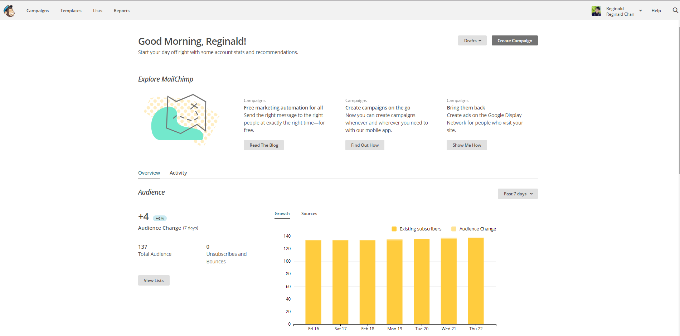
Jadi, apa saja yang bisa kita lakukan dengan memanfaatkan Mailchimp? Di antaranya ya:
- Bisa dipakai untuk membuat email registering form, yaitu form buat mengumpulkan alamat email.
- Bisa dipakai membuat desain newsletter dan email dengan sangat mudah. Metodenya drag and drop banget. Siapa pun bisa bikin tampilan email yang cantik, meski tanpa background desain sama sekali.
- Ada analytics untuk newsletter atau email yang dikirim. Ada statistik, email kita sudah dibuka oleh berapa orang, terus kalau di dalam email/newsletter itu ada tautan-tautan bisa dilihat juga berapa orang dan siapa saja yang ngeklik.
Kalau memang kita sudah punya email list dalam bentuk Excell, misalnya, format ini bisa diimpor ke Mailchimp dalam sekali jentikan jari (saking gampang dan cepatnya). Nggak perlu ngetik ulang, Mak.
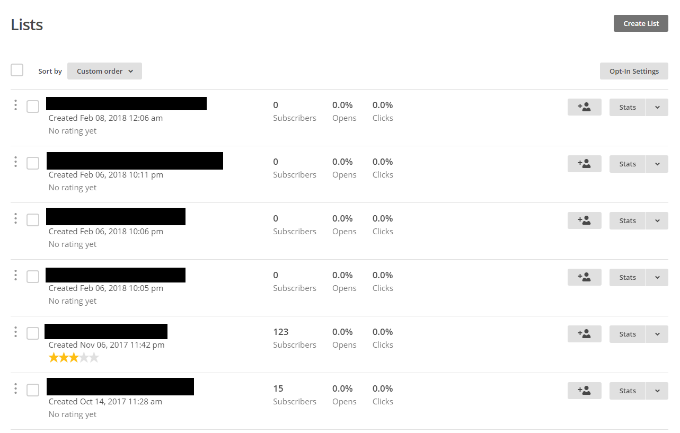
Kayak gini nih, kurang lebih tampilan database email di Mailchimp. Akan lebih baik, jika dipisahkan menurut urutan tertentu, terpisah dalam beberapa kategori, kalau ada. Kalaupun enggak, ya nggak masalah.
Nah, untuk fitur-fitur lainnya, bisa dieksplor sendiri saja ya. Soalnya memang banyak banget, takutnya nggak selesai semalam nih 😆
Cara Membuat Newsletter
Kita akan langsung lihat secara sekilas aja, cara membuat newsletter di Mailchimp ya.

Pertama, coba lihat di bagian menu. Kalau ada tulisan “Campaigns”, sila diklik. Dan kemudian “Create Campaign” ya.
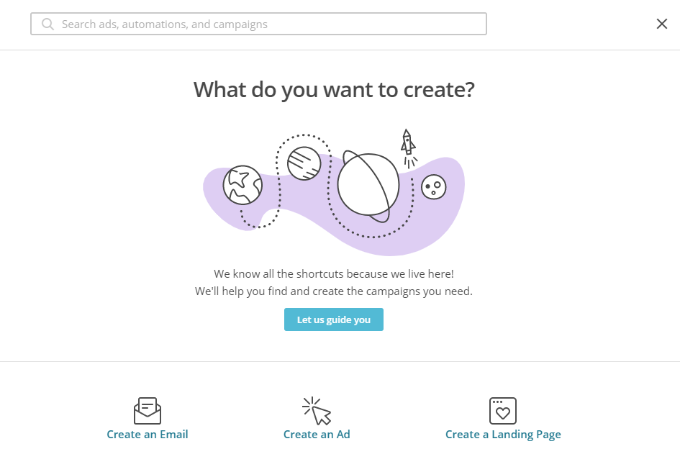
Kemudian kita akan dibawa ke laman yang akan terlihat seperti gambar di atas. Kalau masih gaptek sama Mailchimp, mending klik tombol “Let Us Guide You” saja, Mak, biar diajarin step by step. Oke banget kok, mudah dimengerti.
Tapi, kalau mau langsung coba, bisa mulai dengan bikin format email dulu. Jadi, pilihlah “create an email”.
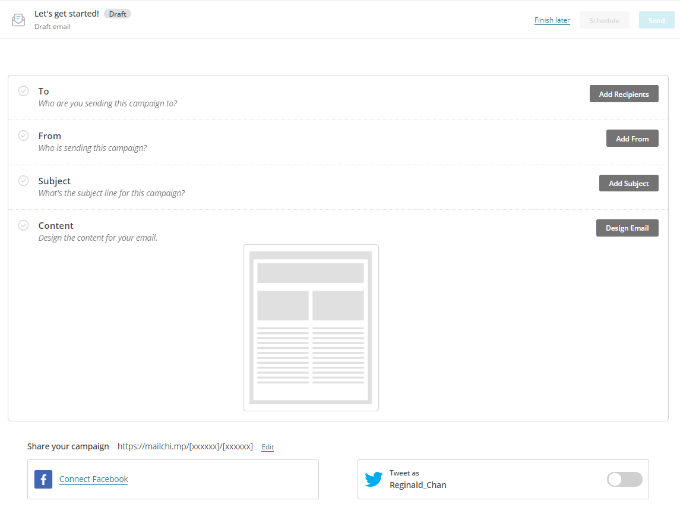
Kalau sudah diklik tombol Begin, maka akan ada tampilan seperti di atas. Gampang ya, Mak. Kayak ngisi buat email biasa deh. Ada recipient, ada nama kita yang harus diisi ke sender dan seterusnya.
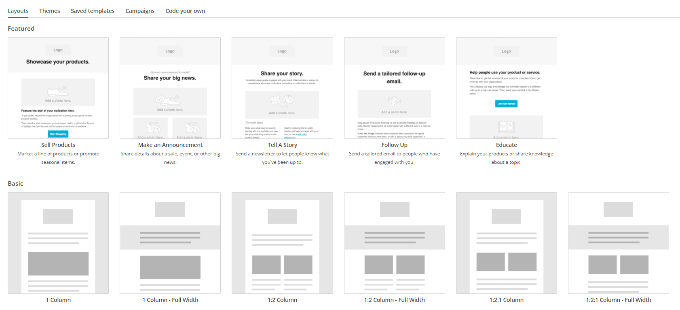
Kalau sudah diisi semua, klik “Design Email” ya supaya kita diajak ke tampilan Editornya. Nanti akan tampak seperti gambar di atas.
Itu adalah template-template siap pakai, yang bisa dipilih bebas. Ada banyak banget pilihan. Jadi, take your time choosing. Tapi kalau buat awal, mendingan pilih yang simpel aja dulu, Mak. Ketimbang pusing.
Nah, kalau mau pilih ya tinggal diklik aja templatenya, dan kemudian Emak akan diajak ke Editor. Tampilannya seperti gambar di atas. Bagian kiri adalah tampilan newsletter/email kita, di mana kita bisa langsung desain. Bagian kanan adalah elemen-elemen desain yang bisa kita drag and drop ke bagian kiri itu.
Kalau mau menambahkan elemen desain tertentu, tinggal klik lalu seret dan jatuhkan di area sebelah kiri, Mak. Gampang banget deh pokoknya mah.
Terus, Submit!
Kalau sudah selesai, bisa save & close, lalu siap utk dikirim deh.
Nanti kalau desainnya sudah benar-benar siap, semua formnya juga sudah diisi, tombol “Send” akan menjadi biru, dan email bisa dikirim.
Gampang ya Mak? Gampang dong.
Dengan memanfaatkan Mailchimp, Emak bisa mengirim newsletter ke berapa pun banyaknya alamat email, Mak, dalam sekali KLIK aja. Terus, nanti tinggal dilihat deh di analyticsnya. Akan kelihatan tuh, berapa yang buka emailnya, berapa yang klik link-link-nya, dan seterusnya.
Melihat Statistik
Kayak gini kira-kira nanti, kaya data statistiknya sudah masuk. Cukup detail kan?
Nah, demikianlah cara memanfaatkan Mailchimp untuk membuat newsletter. Semoga cukup jelas ya, Mak.
Sampai ketemu lagi di artikel berikutnya.



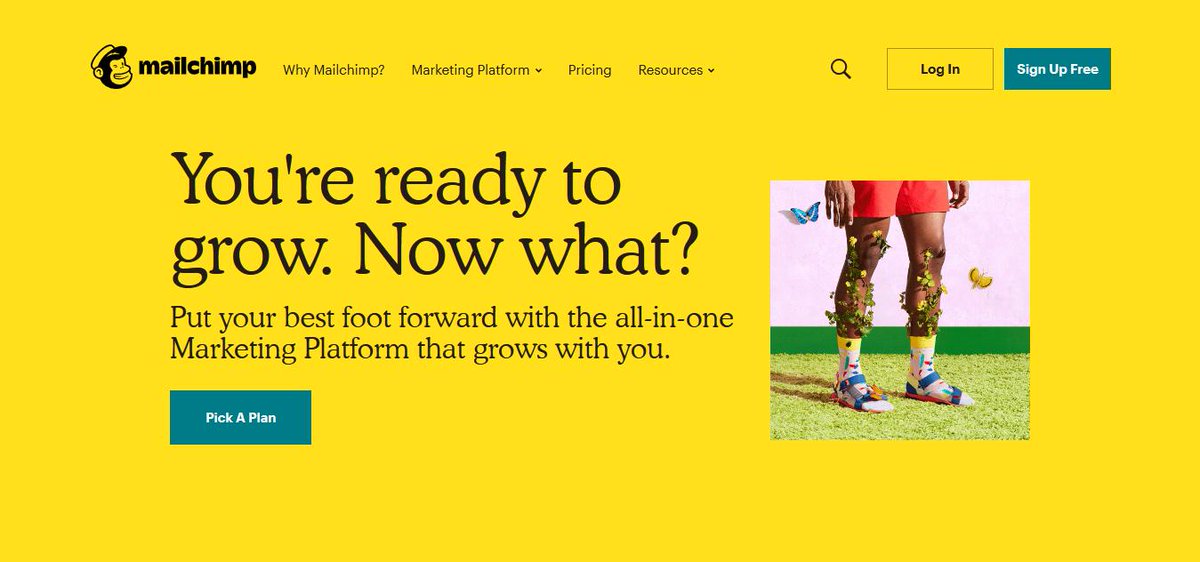

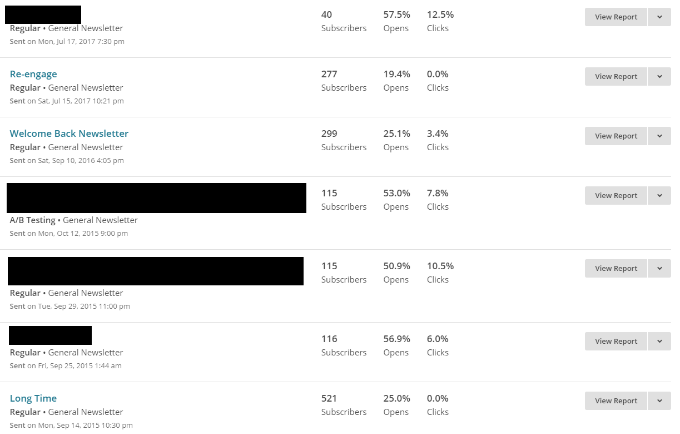
Leave a Reply